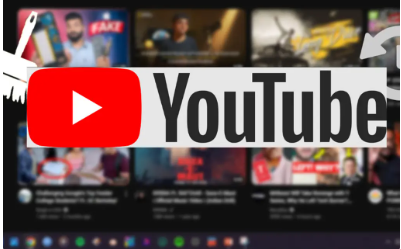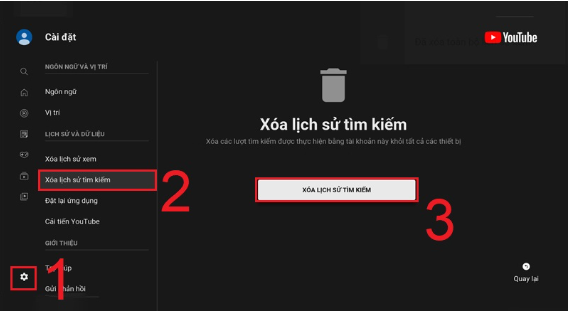Mẹo xóa lịch sử tìm kiếm YouTube trên tivi Panasonic cực dễ
Khi sử dụng YouTube trên tivi Panasonic, có thể bạn sẽ muốn xóa lịch sử tìm kiếm vì lý do riêng tư hoặc để tránh gợi ý không mong muốn. Tin vui là việc này hoàn toàn đơn giản và ai cũng có thể tự làm được. Hãy cùng Sửa Tivi Tại Bắc Ninh tìm hiểu mẹo xóa lịch sử tìm kiếm cực dễ dưới đây nhé!
Vì sao nên xóa lịch sử tìm kiếm?
- Bảo mật thông tin cá nhân: Nếu nhiều người cùng sử dụng tivi, việc xóa lịch sử giúp tránh lộ những từ khóa bạn đã tìm.
- Làm mới đề xuất nội dung: YouTube sẽ dựa vào lịch sử để gợi ý video. Khi xóa, bạn sẽ nhận đề xuất mới mẻ hơn.
- Giảm phiền phức: Những từ khóa sai chính tả hoặc không còn liên quan sẽ không xuất hiện nữa.
Kiểm tra kết nối và mở ứng dụng YouTube
Trước tiên, hãy đảm bảo:
- Tivi Panasonic của bạn đã kết nối internet
- Ứng dụng YouTube đã được mở sẵn
- Bạn đã đăng nhập tài khoản Google (nếu cần xóa lịch sử tài khoản cá nhân)
- Nếu chưa đăng nhập, hãy chọn biểu tượng hình người (góc trái màn hình YouTube) và tiến hành đăng nhập.
👉Bài viết liên quan: Tivi Panasonic có hỗ trợ chuột và bàn phím không?
Cách xóa lịch sử xem Youtube
Bước 1: Nhấn nút Home trên Remote của tivi, trên giao diện chính của tivi, bạn hãy truy cập vào ứng dụng YouTube > Chọn vào Cài đặt.
Bước 2: Khi vào giao diện Cài đặt, chọn mục Xóa lịch sử xem > Tiếp tục nhấn chọn OK.
Bước 3: Chọn vào ô Xóa lịch sử xem để xóa toàn bộ các video mà bạn đã xem trước đó.
👉Click ngay: Dịch Vụ Sửa Tivi Tại Nhà Uy Tín
Xóa lịch sử tìm kiếm YouTube
Bước 1: Nhấn nút Home trên Remote của tivi, truy cập ứng dụng YouTube > Chọn vào Cài đặt.
Bước 2: Chọn mục Xóa lịch sử tìm kiếm > Chọn OK.
Bước 3: Chọn vào ô Xóa lịch sử tìm kiếm để xóa toàn bộ các video mà bạn đã tìm kiếm trước đó.
Mẹo thêm: Tắt lưu lịch sử luôn nếu muốn riêng tư tuyệt đối
Nếu bạn không muốn YouTube lưu bất kỳ từ khóa tìm kiếm nào nữa, thì tạm dừng lịch sử tìm kiếm là lựa chọn lý tưởng. Khi bật tính năng này, mọi nội dung bạn gõ vào ô tìm kiếm sẽ không bị ghi lại, giúp bạn giữ bí mật hoàn toàn khi sử dụng tivi.
👉Xem ngay: Sửa Tivi Panasonic Tại Bắc Ninh
Cách thực hiện trên tivi Panasonic:
1. Mở ứng dụng YouTube trên tivi.
2. Truy cập vào biểu tượng tài khoản (góc trên màn hình).
3. Chọn “Cài đặt” (Settings).
4. Tìm đến mục “Lịch sử & quyền riêng tư” (History & Privacy).
5. Bật mục “Tạm dừng lịch sử tìm kiếm” (Pause Search History).
✅ Khi tính năng này được bật, các từ khóa bạn tìm sẽ không hiển thị lại trong danh sách tìm kiếm gần đây, và cũng không ảnh hưởng đến gợi ý video trong tương lai.
Tạm kết
Tin liên quan
- Tại Bắc Ninh :Đường dây nóng: 0915.313.313
- Tại Hà Nội : Đường dây nóng: 0974.023.023